November 2019
RIRIN_tya_ningsi_Manullang
INSTALASI & KONFIGURASI DNS SERVER BIND9
DI LINUX DEBIAN BUSTER
Halooo..... sobat bloger,,, Kembali lagi, dengan materi kali ini,
yaitu " INSTALASI & KONFIGURASI DNS SERVER BIND9 DI Linux Debian Buster ".
Sebelumnya, Kita harus mengetahui apa itu DNS Server BIND9 dan digunakan untuk apa...?
DNS atau Domain Name System, Merupakan sebuah server yang berfungsi menangani translasi penamaan host-host kedalam IP Address, begitu juga sebaliknya dalam menangani translasi dari IP Address ke - Hostname atau ke - Domain.
A). INSTALASI BIND9
1). Masuk terlebih dahulu ke - Terminal, kemudian ketikkan perintah ; SU
Selanjutnya, untuk menginstal bind9, ketikkan perintah ; apt-get install bind9
Nah,,,jika proses instalasi berhasil maka akan muncul tulisan Done seperti pada tampilan gambar diatas.
2). Selanjutnya untuk melihat apakah bind9 sudah berhasil di instal atau tidak, maka lakukan pengecekan atau cek paket dengan perintah ; dpkg-l bind9
Nah,,,Tampilan dapat dilihat pada gambar diatas. Sampai tahap ini, proses instalasi Bind9 sudah selesai dan berhasil, maka selanjutnya kita next untuk tahap konfigurasi - nya.
B). KONFIGURASI DNS SERVER BIND9
4). Lalu disini saya melakukan Tes ping alamat ip lagi dengan kode yg berbeda, misalnya ; ping 172.10.40,121
5). Lalu Masuk ke ; Mozila Firefox
6). Lalu Masukkan alamat ip dikolom searching, lalu enter untuk melihat isi atau hasilnya .
7). Nah,,, Berikut hasilnya, yang sudah dibuat sebelumnya pada tahap konfigurasi web server sebelumnya.
8). Kemudian silahkan restart terlebih dahulu ; /etc/init.d/bind9 restart
Lalu ketikkan perintah ; cd /etc/bind
Perintah ini untuk, pindah ke - directory ke - bind.
Lalu ketikkan perintah ; cd /etc/bind
Perintah ini untuk, pindah ke - directory ke - bind.
Selanjutnya, untuk mengubah nama dan alamat ip yg sesuai ; gedit named.conf.default-zones
Nah,,, saya akan mengubah menjadi nama atau alamat yang saya miliki agar sesuai, menjadi db.Ririntya 9 Seperti tampilan gambar dibawah ).
Disini sudah saya ubah dengan nama dan ip saya, lalu save.
Nah,,, dapat dilihat hasilnya seperti pada tampilan gambar diatas, sudad ada db.username atau db.namauser.
16). Selanjutnya masuk ke - perintah ; gedit /rtc/resolv.conf
17). Lalu setting dan masukan perintah seperti pada tampilan gambar diatas .
18). Kemudian restart dengan perintah ; /etc/init.d/bind9 restart
maka akan muncuk tulisan [ok] Restarting bind9.
19). Selanjutnya cek status bind9 apakah sudah aktif atau tidak aktif,
dengan perintah ; /etc/init.d/bind9 status
20). Dan hasilnya dapat dilihat pada tampilan gambar diatas,
Bind9 -nya active (running).
21). Selanjutnya ; ping Ririntya.web.id
pemanggilan db.namauser
22). Kemudian ; ping www.Ririntya.web.id
23). Selanjutnya, untuk memastikan atau lebih detailnya lagi, silahkan lakukan tahap check pada web browser seperti mozila firefox, dengan cara ; masukkan di kolom pencaharian atau searching db.namauser yang sudah disetting sebelumnya.
seperti tampilan gambar diatas.
24). Selanjutnya ; cp db.local db/Ririntya
25). Selanjutnya ; cp db.local db/Ririntya.web.id
26). Selanjutnya, Untuk mengecek konfigurasi apakah berhasil atau tidak, maka kita menggunakan perintah nslookup domain(dns) ; nslookup Ririntya.web.id
27).Dan lakukan hal yang sama, untuk nslookup ip ; nslookup 172.10.40.121
Nah.....Demikian cara sederhana " INSTALASI & KONFIGURASI DNS SERVER Bind9 Di LINUX DEBIAN BUSTER " ,
Semoga materi ini dapat membantu anda dan Selamat Mencoba, Semoga berhasil.
Akhir kata, Mohon maaf jika terdapat kata - kata yang kurang berkenan atau kesalahan & kekurangan lainya yang terdapat pada materi ini, Karena disini saya masih dalam tahap pembelajaran.
Kritik & saran silahkan bubuhkan atau ajukan di kolom commentar.
~ Ririntyaningsi Blog
~ Arsip : Nobember 06, 2019
Kritik & saran silahkan bubuhkan atau ajukan di kolom commentar.
Sekian dan Terimakasih, semoga bermanfaat.
~ Ririntyaningsi Blog
~ Arsip : Nobember 06, 2019












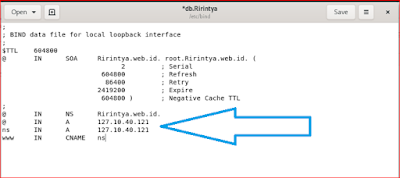













Tidak ada komentar:
Posting Komentar